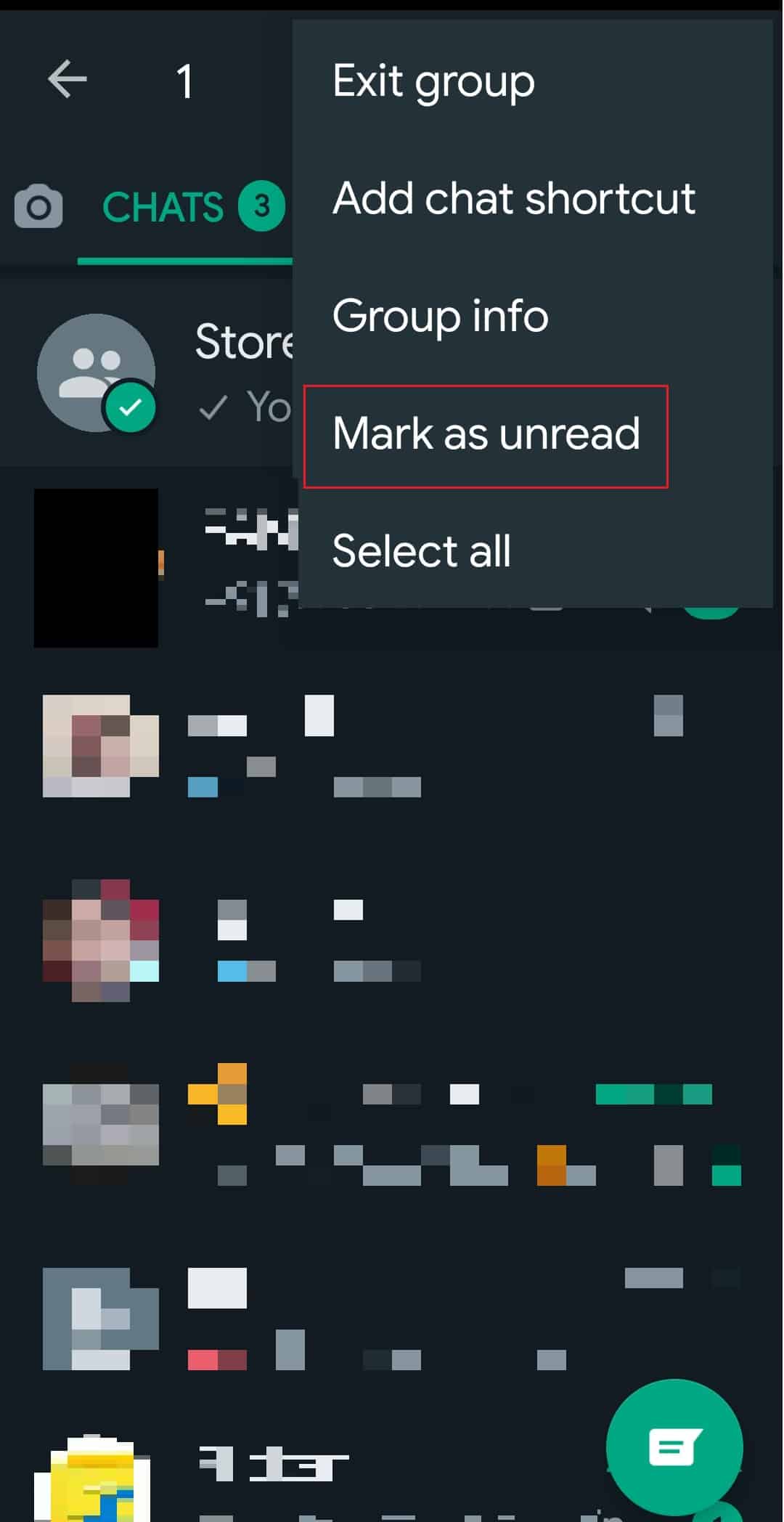WhatsApp ist eine der bekanntesten Chat-Anwendungen, deren Popularität kaum noch Worte benötigt. Seit der Übernahme durch Facebook und später Meta hat das Mutterunternehmen die App kontinuierlich weiterentwickelt. Dies hat zu einer Vielzahl von nützlichen Tricks und versteckten Funktionen geführt, die vielen Nutzern oft verborgen bleiben, da App-Updates im Hintergrund automatisch über den Play Store oder App Store installiert werden. In diesem Artikel stellen wir Ihnen einige der besten und nützlichsten WhatsApp-Hacks vor, die Ihnen den Umgang mit der App erleichtern. Bevor wir uns den einzelnen Hacks widmen, werfen wir einen kurzen Blick auf die Kontroversen und Veränderungen, die WhatsApp aufgrund einiger dieser Funktionen erfahren hat. Außerdem klären wir die Frage nach WhatsApp-Hacks ohne OTP und QR-Code.
Die besten WhatsApp-Tricks und Hacks
Aufgrund der weiten Verbreitung von Falschinformationen in Ländern wie Indien und Australien hat WhatsApp in der Vergangenheit Einschränkungen für die Weiterleitung von Nachrichten eingeführt. Diese Maßnahmen, die ursprünglich 2018 zur Spambekämpfung eingeführt wurden, wurden auch im Jahr 2021 weitergeführt. Laut WhatsApp haben die Beschränkungen die Verbreitung von Falschmeldungen über COVID-19 verlangsamt. Anfänglich wurde WhatsApp für die fehlende Verschlüsselung und die Verwendung von Klartext zur Informationsübertragung kritisiert.
- Die erste Verschlüsselung wurde im Mai 2012 eingeführt. Nach zwei Jahren der Entwicklung wurde die Ende-zu-Ende-Verschlüsselung im April 2016 vollständig implementiert.
- Seit September 2021 ist bekannt, dass WhatsApp eine Vielzahl von externen Auftragnehmern und Algorithmen der künstlichen Intelligenz einsetzt, um Benutzerdaten wie Nachrichten, Fotos und Videos zu analysieren. Außerdem werden Strafverfolgungsbehörden mit Metadaten, einschließlich wichtiger Konto- und Standortinformationen, versorgt.
- Die Electronic Frontier Foundation bewertete WhatsApp 2016 mit 6 von 7 Punkten in ihrer Secure Messaging Scorecard für die Einführung der Ende-zu-Ende-Verschlüsselung.
- Die Electronic Frontier Foundation und Sicherheitsexperten kritisierten WhatsApp für die Verwendung von Backups, die nicht durch Ende-zu-Ende-Verschlüsselung geschützt sind, wodurch der Zugriff auf Nachrichten durch Dritte ermöglicht wird.
- Im Mai 2019 wurde eine Sicherheitslücke in WhatsApp entdeckt, die es einem entfernten Benutzer ermöglichte, Spyware zu installieren, indem er einen Anruf initiierte, der nicht angenommen werden musste. Diese Lücke wurde jedoch geschlossen.
- Die Einführung der Option „Für alle löschen“ durch WhatsApp im September 2019 stieß auf gemischte Reaktionen.
- iOS-Benutzer können entscheiden, ob Dateien automatisch in ihrer Kamerarolle gespeichert werden sollen oder nicht.
- Auf der iOS-Kamerarolle gespeicherte Fotos werden nicht gelöscht, wenn ein Benutzer Medien für alle löscht. Dadurch können Benutzer diese Bilder weiterhin aufbewahren. WhatsApp wies jedoch darauf hin, dass diese Funktionalität korrekt arbeitet und die Sicherheitsmaßnahmen von Apple Benutzer daran hindern, Fotos in der Kamerarolle zu löschen.
- Durch die Einführung einer neuen Datenschutzfunktion im November 2019 können WhatsApp-Benutzer nun bestimmen, wer sie zu Gruppen hinzufügen darf. Eine Sicherheitslücke, die es Hackern ermöglicht hätte, über eine bösartige GIF-Datei auf die Daten des Empfängers zuzugreifen, wurde im Dezember 2019 von WhatsApp öffentlich gemacht.
- Obwohl das infizierte Bild nicht gesendet wurde, reichte es aus, dass der Empfänger die Galerie in WhatsApp ansah, um den Angriff zu aktivieren und das Gerät und seine Daten zu gefährden. Benutzer wurden aufgefordert, WhatsApp zu aktualisieren, um das Problem zu beheben.
Die Messaging-App für Gruppenchats konnte durch eine Sicherheitslücke, die von WhatsApp am 17. Dezember 2019 behoben wurde, häufig durch Cyberangreifer zum Absturz gebracht werden. Dieses Problem konnte nur durch eine erzwungene Deinstallation und Neuinstallation der Software behoben werden. Check Point hatte das Problem bereits im August 2019 identifiziert und WhatsApp darüber informiert. Die Version 2.19.246 und höher enthielten die entsprechende Korrektur. Nachdem wir uns nun mit einigen Kontroversen auseinandergesetzt haben, betrachten wir nun einige Tricks und Hacks, die durch die versteckten Funktionen der App möglich sind. Wir werden auch auf einige Verschlüsselungshacks eingehen.
1. WhatsApp auf PC und Laptop nutzen
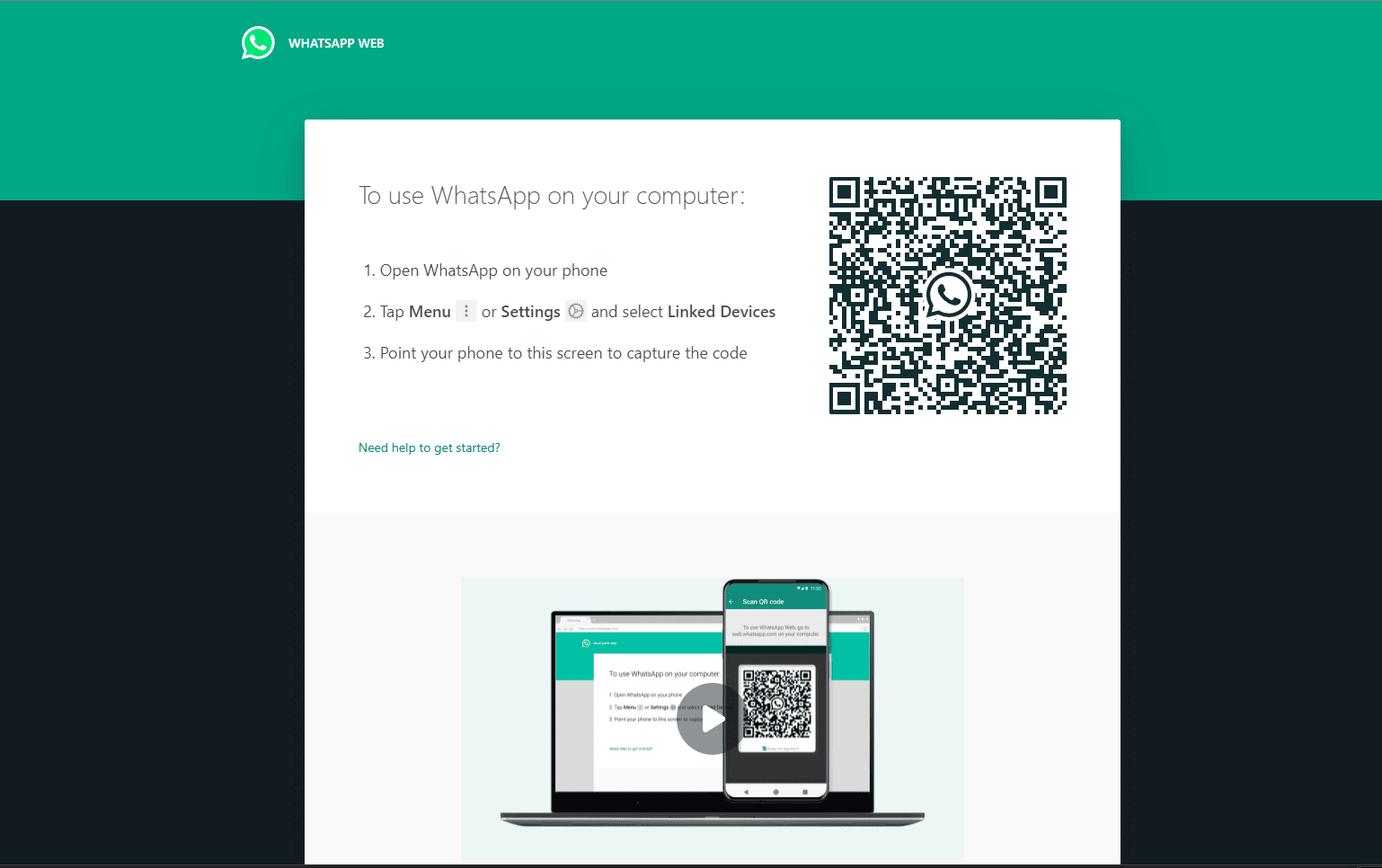
Eine der bekanntesten Funktionen von WhatsApp ist die Möglichkeit, es auch auf PCs und Laptops über WhatsApp Web zu verwenden. Obwohl diese Funktion schon lange verfügbar ist, hat Meta sie stetig verbessert, insbesondere seit es vermehrt Sicherheitslücken gab, wie z. B. WhatsApp-Hacks ohne OTP oder QR-Code. Die neueste Version von Windows 11 bietet sogar eine eigene WhatsApp-App im Microsoft Store, um das Benutzererlebnis und die Sicherheit weiter zu optimieren.
-
Android und iOS – Besuchen Sie die WhatsApp-Webseite in Ihrem PC-Browser oder laden Sie die WhatsApp-App aus dem Microsoft Store herunter. Scannen Sie den angezeigten QR-Code mit der WhatsApp-App auf Ihrem Smartphone, indem Sie auf die drei Punkte auf der Startseite tippen und „Verknüpfte Geräte“ auswählen. Tippen Sie dann auf „Gerät hinzufügen“, um den QR-Scanner zu aktivieren und den Code auf Ihrem PC-Bildschirm zu scannen. Nach der Verarbeitung wird die Webversion von WhatsApp innerhalb weniger Sekunden auf Ihrem PC angezeigt.
2. Auf eine bestimmte Nachricht antworten
Kennen Sie das Problem, wenn in einer WhatsApp-Diskussion mehrere Themen gleichzeitig besprochen werden und man auf eine spezifische Nachricht antworten möchte? Gerade in Gruppenchats kann es schnell unübersichtlich werden. Bis man seine Antwort formuliert hat, ist das eigentliche Thema oft schon in den Hintergrund geraten. Mit diesem Hack können Sie direkt auf eine bestimmte Nachricht antworten, indem Sie diese über Ihrer Antwort anzeigen. So können andere Teilnehmer leicht erkennen, auf welche Aussage Sie sich beziehen. Dies funktioniert sowohl auf Android, WhatsApp Web, Apple iOS als auch auf Mac:
-
Android – Halten Sie die gewünschte Nachricht im Chat gedrückt, um sie auszuwählen. Tippen Sie dann auf den nach links zeigenden Pfeil in der oberen Leiste. Die Nachricht wird dann zitiert, und Sie können Ihre Antwort darunter eingeben.
Oder:
Streichen Sie im WhatsApp-Chat von links nach rechts über die Nachricht, auf die Sie antworten möchten, und die Nachricht wird zitiert oder referenziert, sodass Sie Ihre Nachricht als Antwort darauf eingeben können.
-
iOS – Streichen Sie im WhatsApp-Chat von links nach rechts über die Nachricht, auf die Sie antworten möchten. Wählen Sie im Popup-Menü „Antworten“ aus. Die Nachricht wird zitiert und Sie können Ihre Antwort darunter eingeben.
-
WhatsApp Web – Bewegen Sie den Mauszeiger über die gewünschte Nachricht und klicken Sie auf den kleinen Pfeil rechts neben der Nachricht. Wählen Sie im Popup-Menü „Antworten“. Die Nachricht wird zitiert, und Sie können Ihre Antwort eingeben.
3. Nachrichten mit einem Stern markieren
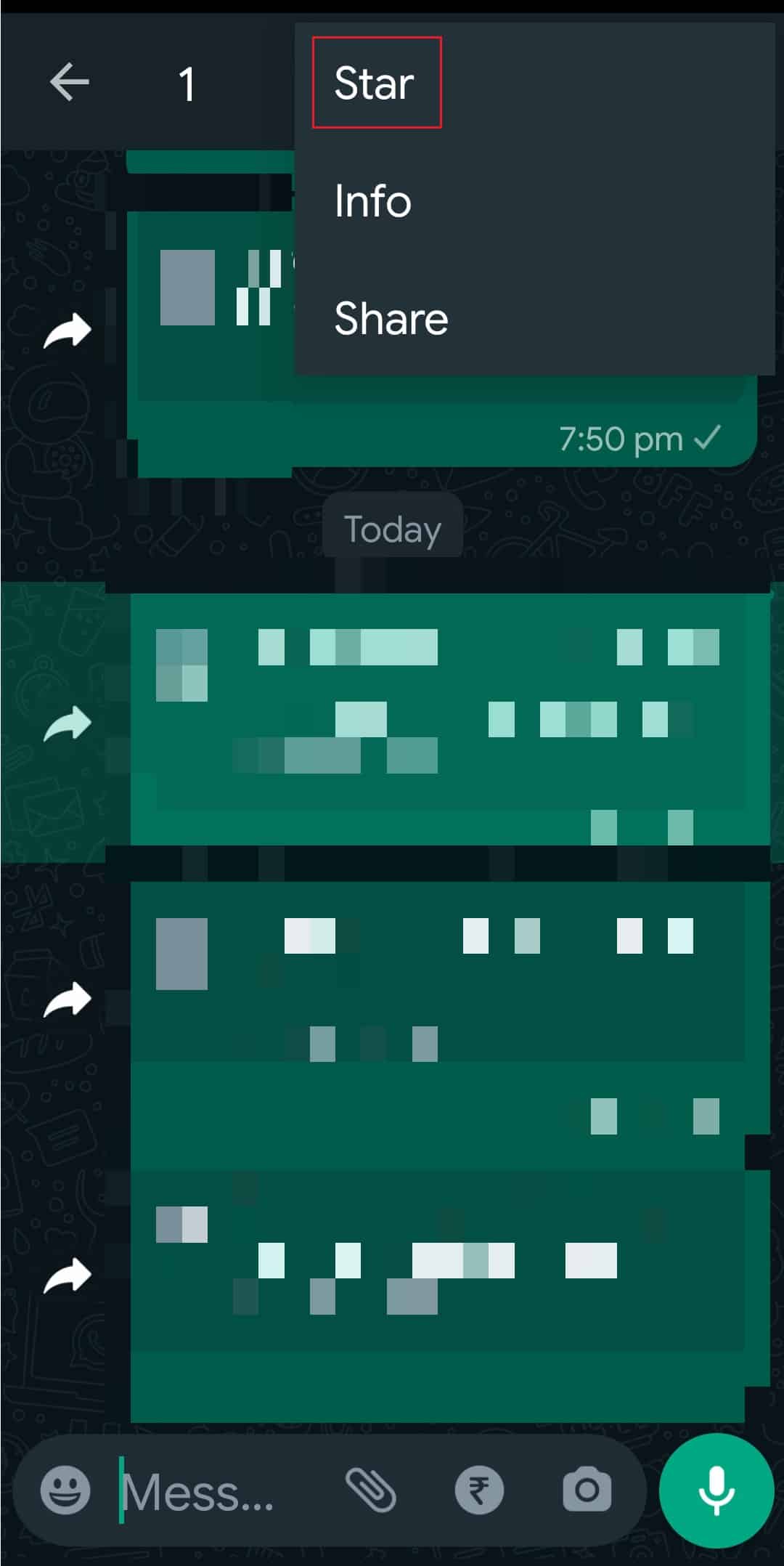
In Gruppen- oder Einzelchats kann es vorkommen, dass man wichtige Nachrichten später schnell wiederfinden möchte. Das kann eine Adresse, eine Erinnerung oder eine andere Information sein. Mit der Stern-Funktion können Sie diese Nachrichten markieren und in einem separaten Bereich innerhalb von WhatsApp speichern.
-
Android – Halten Sie die gewünschte Nachricht im Chat gedrückt. Tippen Sie dann auf das Sternsymbol in der oberen Leiste. Die Nachricht wird als Lesezeichen gespeichert. Sie können diese Nachrichten finden, indem Sie auf die drei Punkte in der oberen rechten Ecke tippen und „Markierte Nachrichten“ auswählen.
-
iOS – Halten Sie die gewünschte Nachricht im Chat gedrückt. Tippen Sie dann auf das Sternsymbol in der oberen Leiste. Die Nachricht wird als Lesezeichen gespeichert. Sie können diese Nachrichten finden, indem Sie den jeweiligen Chat erneut öffnen und auf die Option „Markierte Nachrichten“ tippen.
-
WhatsApp Web – Bewegen Sie den Mauszeiger über die gewünschte Nachricht und klicken Sie auf den kleinen Pfeil rechts neben der Nachricht. Wählen Sie „Sternnachricht“. Die Nachricht wird gespeichert. Sie finden diese Nachrichten, indem Sie auf die drei Punkte über der Chatliste im linken Bereich klicken und „Markierte Nachrichten“ auswählen.
4. Automatisches Herunterladen von Medien deaktivieren
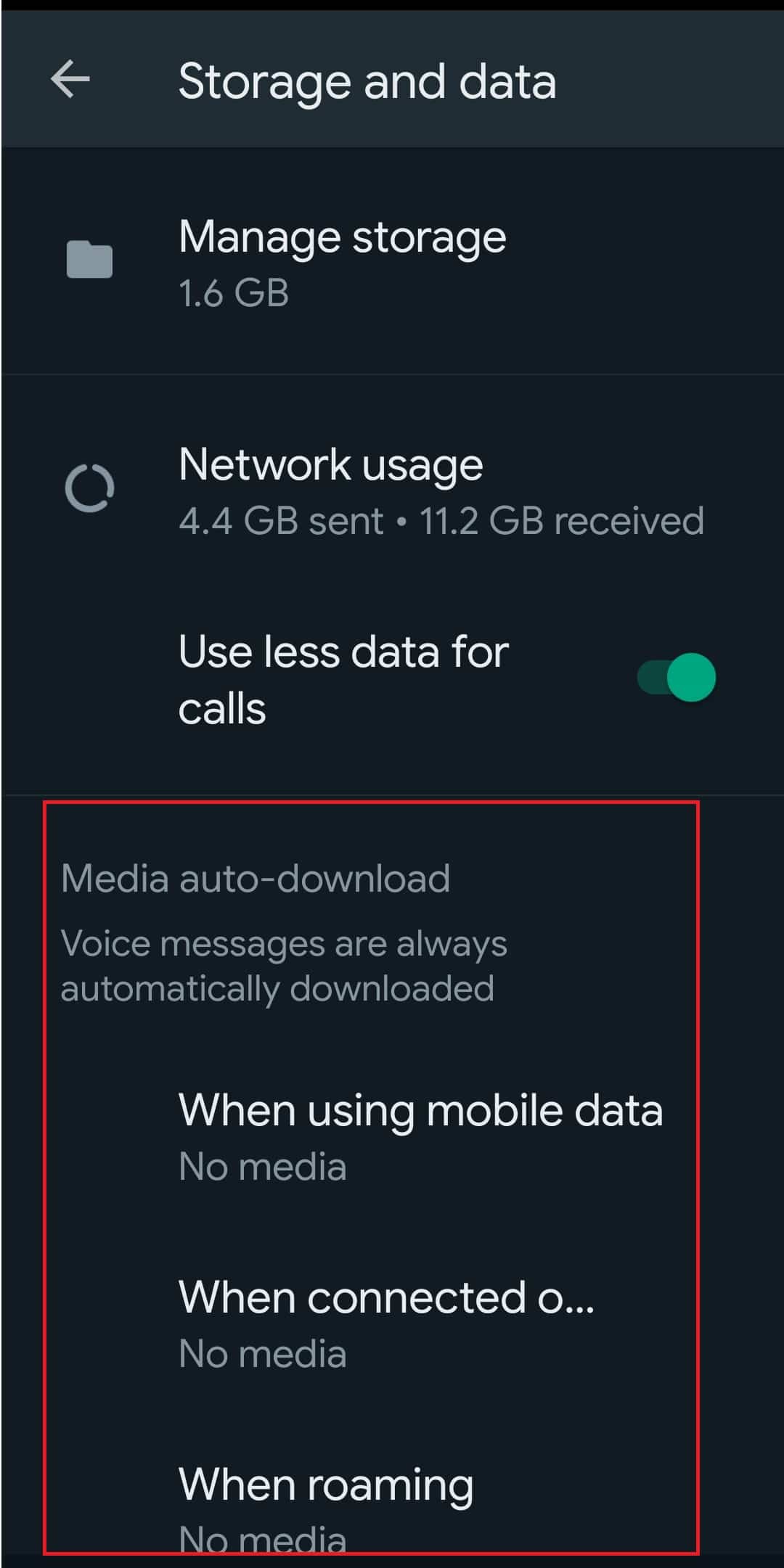
Es kann ärgerlich sein, wenn plötzlich Fotos und Videos in der Galerie auftauchen, die aus WhatsApp-Chats heruntergeladen wurden. Standardmäßig ist das automatische Herunterladen von Medien in WhatsApp aktiviert, sowohl über WLAN als auch über mobile Daten. In den Einstellungen können Sie dies jedoch anpassen und das Herunterladen nur bei WLAN-Verbindung zulassen oder ganz deaktivieren, um Ihr Datenvolumen zu schonen.
-
Android und iOS – Tippen Sie auf die drei Punkte auf der WhatsApp-Startseite und wählen Sie „Einstellungen“. Tippen Sie auf „Speicher und Daten“. Im Bereich „Automatischer Download von Medien“ wählen Sie nacheinander die Optionen „Bei Verwendung mobiler Daten“, „Bei Verbindung mit WLAN“ und „Beim Roaming“ aus. Sie können dann auswählen, welche Dateitypen in den jeweiligen Netzwerksituationen automatisch heruntergeladen werden sollen. Wenn Sie alle Optionen deaktivieren, wird das automatische Herunterladen von Medien komplett deaktiviert.
-
WhatsApp Web – Klicken Sie auf das Einstellungssymbol unter dem Profilbild in der linken unteren Ecke. Wählen Sie dann „Speicher“ aus der Liste. Sie können die Kästchen neben den Medientypen deaktivieren, die Sie nicht automatisch herunterladen möchten.
5. Text formatieren: Fett, Kursiv, Durchgestrichen
Dieser Hack ist zwar schon seit einiger Zeit bekannt, aber überraschend wenige Leute nutzen ihn. Um ein Wort oder einen Satz fett zu formatieren, setzen Sie einfach ein Sternchen (*) vor und hinter den Text. Beispiel: *fett*. Für Kursivschrift verwenden Sie einen Unterstrich (_) auf beiden Seiten. Beispiel: _kursiv_. Um Text durchzustreichen, setzen Sie eine Tilde (~) vor und hinter den Text. Beispiel: ~durchgestrichen~. Mit drei Gravis-Akzenten (`) am Anfang und Ende können Sie Text in Monospace formatieren.
6. Speicherplatzverwaltung in WhatsApp
-
Sie haben die Möglichkeit, in jedem Chat alle Nachrichten, Kontakte, Standorte, Sprachnachrichten, Dokumente, GIFs, Aufkleber und Bilder zu löschen, falls der Speicherplatz auf Ihrem Gerät knapp wird. Sie können beispielsweise nur den Text löschen und Bilder behalten.
Android und iOS – Tippen Sie auf der WhatsApp-Startseite auf die drei Punkte und gehen Sie zu Einstellungen. Tippen Sie auf „Speicher und Daten“ und dann auf „Speicher verwalten“. Hier können Sie die Medien in zwei Abschnitten getrennt betrachten und nach Ihren Wünschen löschen.
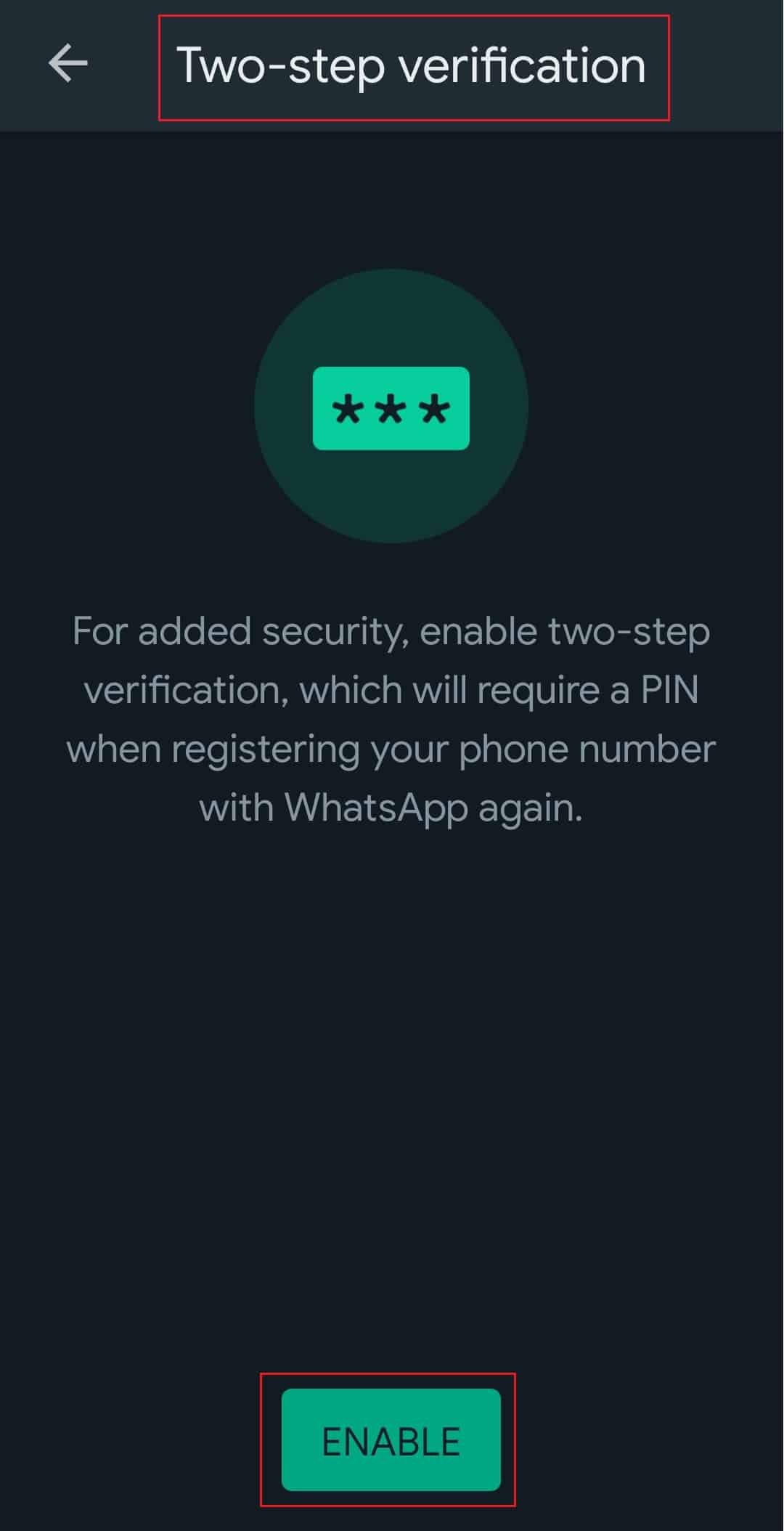
7. Zwei-Faktor-Authentifizierung aktivieren
-
Standardmäßig werden beim Wechsel des Geräts Ihre Telefonnummer und eine einmalige PIN abgefragt. Durch die Aktivierung der Zwei-Faktor-Authentifizierung schützen Sie Ihr Konto zusätzlich, auch wenn jemand Ihre SIM-Karte besitzt. Derzeit ist es jedoch so, dass die Zwei-Faktor-Authentifizierung auf dem Originalgerät ohne PIN deaktiviert werden kann, was einen Sicherheitsmangel darstellt. Dennoch ist es ein guter Verschlüsselungs-Hack.
Android und iOS – Tippen Sie auf die drei Punkte in der oberen rechten Ecke der WhatsApp-Startseite und klicken Sie auf Einstellungen. Gehen Sie zu „Konto“ und tippen Sie auf „Bestätigung in zwei Schritten“. Sie werden aufgefordert, eine 6-stellige PIN festzulegen, die bei jeder Anmeldung mit einem neuen Gerät abgefragt wird. Fügen Sie eine E-Mail-Adresse hinzu, um das Konto wiederherzustellen, falls die PIN verloren geht.
8. Lesebestätigungen in Gruppenchats anzeigen
-
In Gruppenchats kann es vorkommen, dass Sie sich fragen, wer Ihre Nachricht bereits gelesen hat. Diese Funktion hilft Ihnen zu sehen, wer aktiv ist oder ob jemand Ihre Nachricht aus irgendeinem Grund nicht erhalten hat.
Android und iOS – Öffnen Sie den Chat, in dem Sie die Nachricht gesendet haben, halten Sie die Nachricht gedrückt und tippen Sie dann auf die drei Punkte und wählen Sie „Info“. Dort finden Sie eine Liste der Gruppenmitglieder und deren Status zu Ihrer Nachricht (gelesen, erhalten, nicht zugestellt usw.).
9. Live-Standort teilen
-
Sie können Ihren Freunden Ihren aktuellen Standort senden, um ihnen eine Wegbeschreibung zu geben. Sie können auch Ihren Live-Standort teilen, damit sie Ihre Bewegungen verfolgen können. Sie können zwischen 15 Minuten, 1 Stunde oder 8 Stunden wählen, für die Sie Ihren Standort teilen möchten. Sie können die Freigabe jederzeit beenden.
Android – Aktivieren Sie die Standortdienste Ihres Telefons und öffnen Sie den WhatsApp-Chat, für den Sie Ihren Standort freigeben möchten. Tippen Sie auf die Büroklammer und wählen Sie „Standort“ aus der Liste. Wählen Sie dann die Option „Live-Standort teilen“. Sie können die Dauer wählen und die Freigabe durch Tippen auf „Senden“ starten.
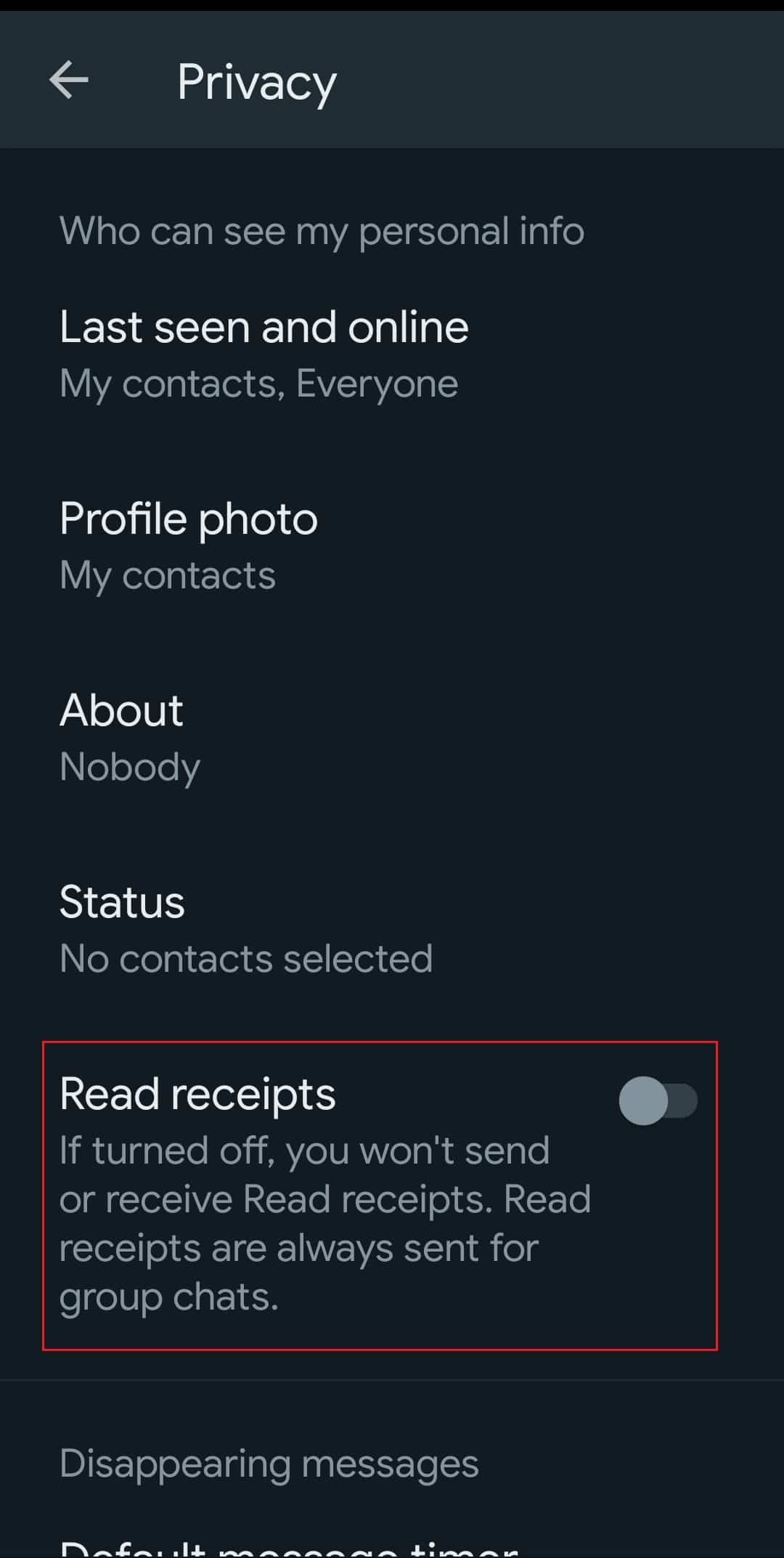
10. Blaue Häkchen deaktivieren
-
Viele Benutzer schätzen die Funktion der blauen Häkchen nicht. Wenn Sie diese Lesebestätigungen deaktivieren, können andere nicht sehen, wann Sie Nachrichten gelesen haben und umgekehrt. Sie können dann auch die Online-Verfügbarkeit anderer Personen nicht mehr sehen, noch deren Story-Ansichten.
Android und iOS – Tippen Sie auf die drei Punkte auf der WhatsApp-Startseite und wählen Sie „Einstellungen“. Tippen Sie auf „Konto“ und dann auf „Datenschutz“. Hier können Sie den Schalter neben „Lesebestätigungen“ deaktivieren.
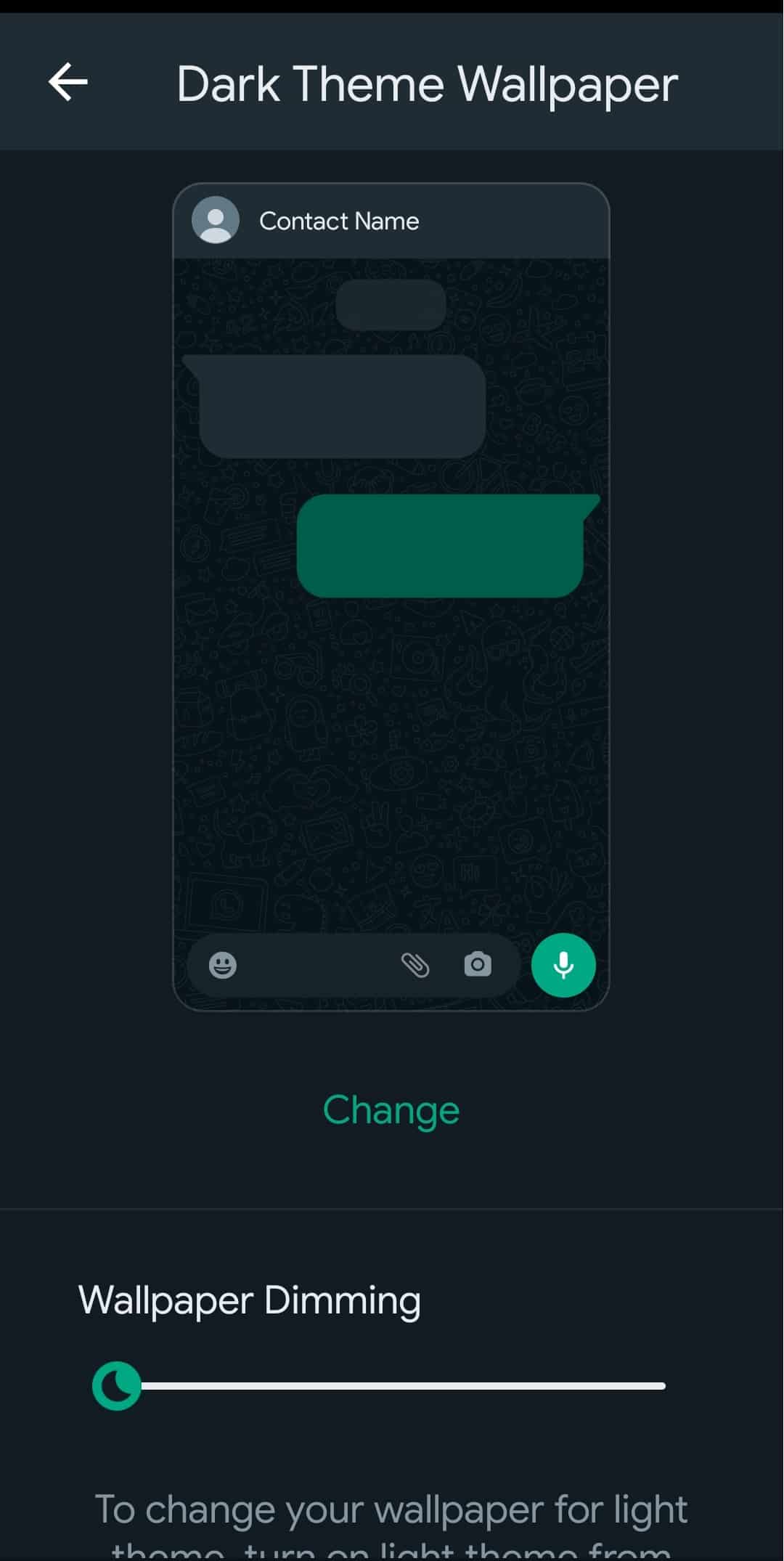
11. Chat-Hintergrund und Design ändern
-
In allen Chats wird standardmäßig der gleiche WhatsApp-Hintergrund verwendet. Sie können diesen Hintergrund jedoch jederzeit ändern. Sie können aus verschiedenen Farben, eigenen Fotos oder einer Auswahl von WhatsApp-Hintergründen wählen.
Android und iOS – Tippen Sie auf die drei Punkte auf der WhatsApp-Startseite und wählen Sie „Einstellungen“. Tippen Sie auf „Chats“ und dann auf „Hintergrund“, um den Hintergrund für alle Chats zu ändern. Für individuelle Hintergründe in einzelnen Chats öffnen Sie den jeweiligen Chat, tippen auf die drei Punkte und wählen „Hintergrund“.
12. Nachrichten als Ereignis oder Erinnerung speichern
-
Wenn Sie sich ein Datum, das Ihnen ein Freund genannt hat, merken möchten, können Sie es in eine Erinnerung umwandeln. Dieser Hack ist aktuell nur für iPhone-Nutzer verfügbar. Ein Datum, das in einem Chat erwähnt wird, kann direkt als Erinnerung in den Kalender übernommen werden.
iOS – Öffnen Sie den Chat, in dem ein Datum erwähnt wird. Tippen Sie auf das blau hervorgehobene Datum und wählen Sie im Popup „Ereignis erstellen“. Das Datum wird zum Kalender weitergeleitet, um eine Erinnerung zu erstellen. Dies funktioniert auch mit Wörtern wie „heute“, „morgen“ oder „übermorgen“.
13. Chat-Verknüpfung auf dem Startbildschirm erstellen
-
Wenn Sie besonders schnell auf bestimmte Chats zugreifen möchten, können Sie eine Verknüpfung auf dem Startbildschirm Ihres Telefons erstellen.
Android und iOS – Öffnen Sie den gewünschten Chat und tippen Sie auf die drei Punkte. Wählen Sie „Mehr“ und dann „Verknüpfung hinzufügen“. Die Verknüpfung wird dann auf Ihrem Startbildschirm erstellt.
14. Chat-Suchfunktion
-
WhatsApp bietet eine Suchfunktion, die über alle Chats hinweg funktioniert. Darüber hinaus gibt es aber auch eine Suchfunktion innerhalb jedes einzelnen Chats. Damit können Sie gezielt Nachrichten oder Medien finden, die in einem bestimmten Gespräch ausgetauscht wurden.
Android – Öffnen Sie den gewünschten Chat, tippen Sie auf die drei Punkte und wählen Sie „Suchen“. Dann können Sie den gesamten Chat nach einem bestimmten Text durchsuchen.
iOS – Öffnen Sie den gewünschten Chat. Tippen Sie oben auf den Kontaktnamen und dann auf die Suchschaltfläche, um mit der Eingabe zu beginnen.
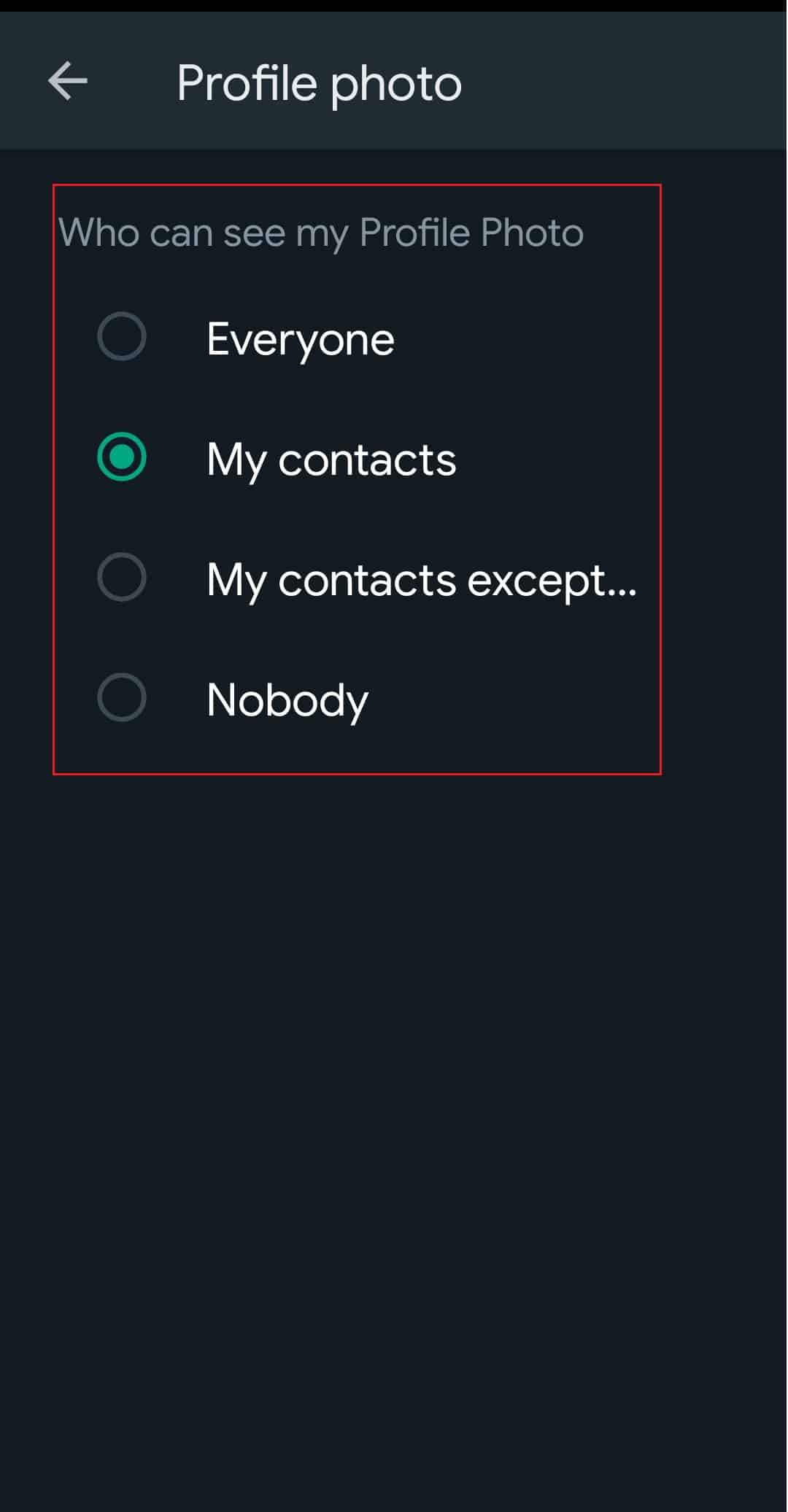
15. Profilbild verstecken
-
Sie können Ihr WhatsApp-Profilbild für alle oder bestimmte Personen ausblenden. Dies ist besonders nützlich für Personen, die ihre Privatsphäre schützen möchten.
Android und iOS – Tippen Sie auf die drei Punkte und wählen Sie „Einstellungen“. Gehen Sie zu „Konto“ und dann zu „Datenschutz“. Hier können Sie auswählen, wer Ihr Profilbild sehen darf.
16. Beta-Tester werden
Wie viele andere Apps testet WhatsApp ständig neue Funktionen. Wenn Sie früher Zugriff auf neue Funktionen haben möchten, können Sie sich für das Beta-Programm anmelden. Beachten Sie jedoch, dass Sie dadurch eher auf Fehler oder andere Probleme stoßen könnten. Um sich anzumelden, suchen Sie im Google Play Store in der App-Beschreibung den Abschnitt „Beta-Tester werden“ und klicken auf „Ich bin dabei“. Sie werden dann für das Beta-Programm registriert. Updates auf die Beta-Version funktionieren wie normale Updates. Sie können das Beta-Programm jederzeit durch Klicken auf „Verlassen“ beenden.
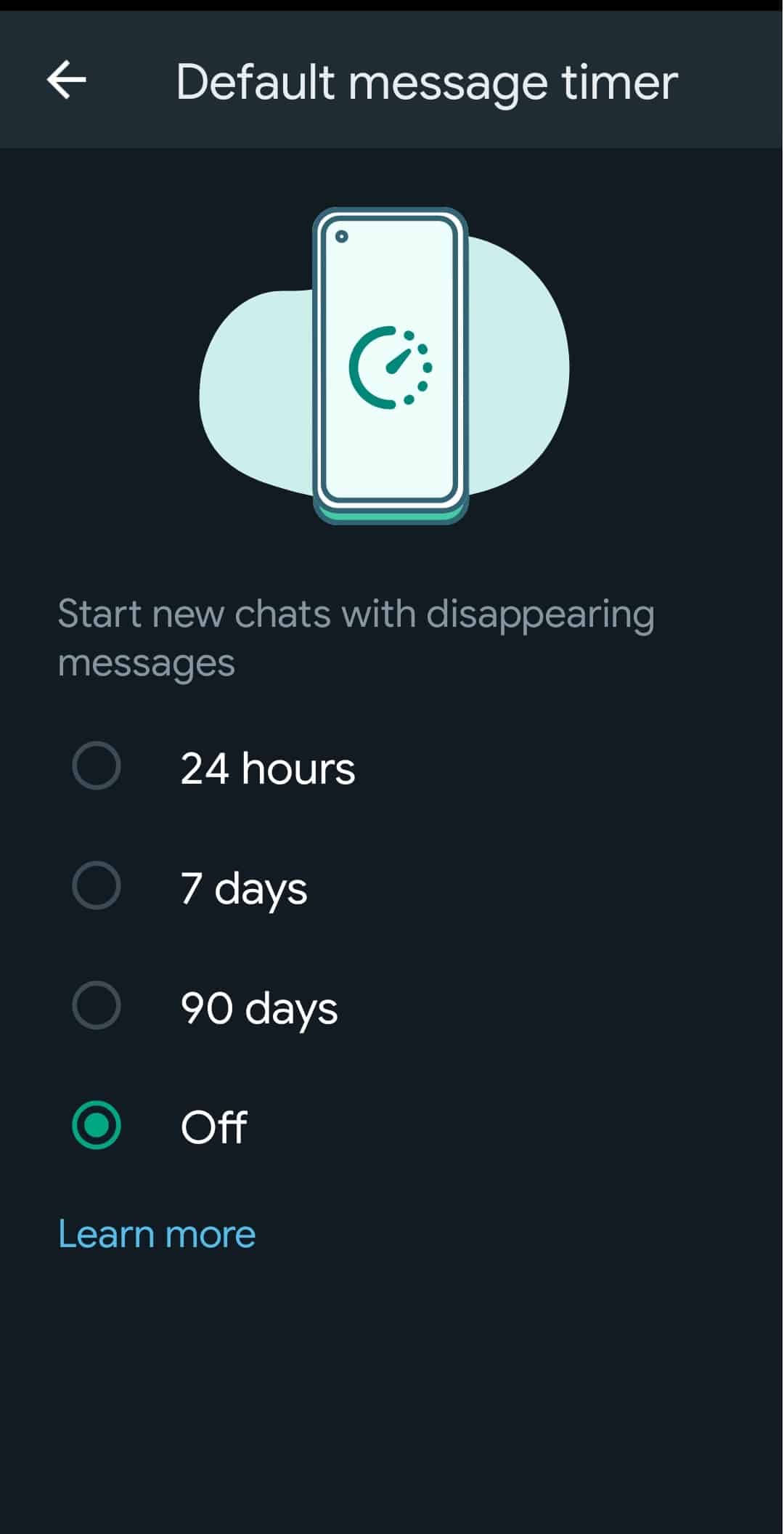
17. Verschwindende Nachrichten
-
Wenn Sie „Verschwindende Nachrichten“ aktivieren, werden alle neuen Nachrichten in einem Chat nach 24 Stunden, 7 Tagen oder 90 Tagen automatisch gelöscht. Sie können diese Funktion entweder für alle Chats oder nur für bestimmte Chats aktivieren.
Android und iOS – Öffnen Sie den gewünschten Chat und tippen Sie oben auf den Kontaktnamen. Wählen Sie „Verschwindende Nachrichten“ und wählen Sie die gewünschte Zeit aus. Um diese Funktion standardmäßig für alle Chats zu aktivieren, öffnen Sie die WhatsApp-Einstellungen, wählen „Konto“ und dann „Datenschutz“. Hier finden Sie die Option „Standardnachrichten-Timer“.
18. Benutzerdefinierte Benachrichtigungen
-
Da die meisten Benutzer eine große Anzahl von Kontakten in WhatsApp haben, kann es schnell zu einer Flut von Benachrichtigungen kommen. Mit benutzerdefinierten Benachrichtigungen können Sie diese Flut besser filtern. So erkennen Sie auf einen Blick, bei wem Sie sich dringend melden müssen.
Android und iOS – Öffnen Sie den Chat des gewünschten Kontakts und tippen Sie oben auf den Namen des Kontakts. Wählen Sie „Benutzerdefinierte Benachrichtigung“ und aktivieren Sie das Kontrollkästchen neben „Benutzerdefinierte Benachrichtigungen verwenden“. Dann können Sie die Benachrichtigungen für diesen Kontakt individuell anpassen.
19. Meistgesprochene Chats
-
Sie können Ihre Lieblingskontakte auf WhatsApp finden, indem Sie den Speicherverbrauch der verschiedenen Chats analysieren. Sie können auch schnell Elemente löschen, die unnötigen Speicherplatz belegen.
Android und iOS – Tippen Sie auf die drei Punkte auf der WhatsApp-Startseite und wählen Sie „Einstellungen“. Tippen Sie auf „Speicher und Daten“ und dann auf „Speicher verwalten“. Hier werden Ihnen die Chats nach der Menge an ausgetauschten Medien sortiert angezeigt.
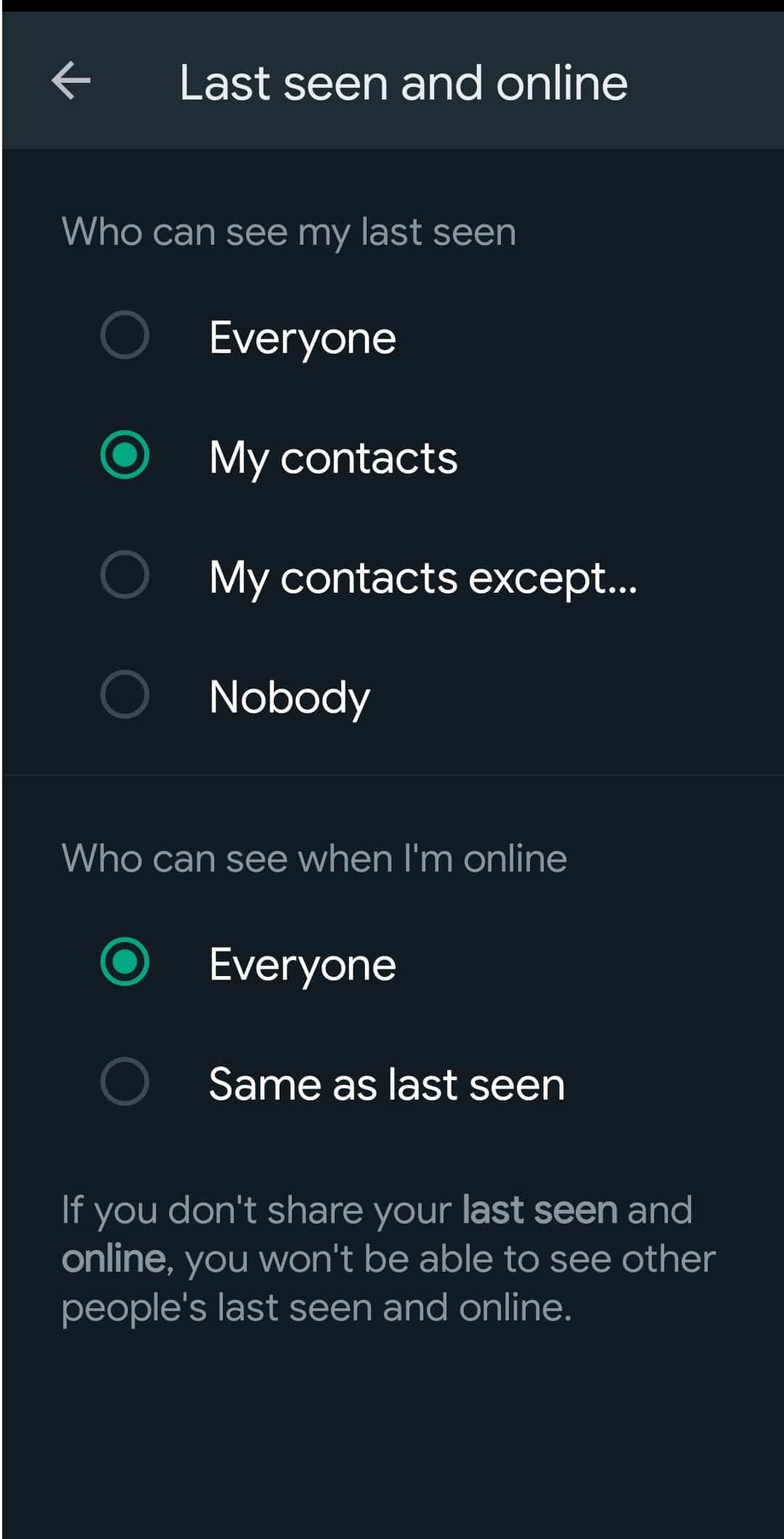
20. „Zuletzt online“ ausblenden
-
Die „Zuletzt online“ Funktion zeigt an, wann sich jemand zuletzt bei WhatsApp eingeloggt hat. Sie können diese Funktion jedoch deaktivieren. Wenn Sie „Zuletzt online“ deaktivieren, können Sie auch die „Zuletzt online“-Informationen anderer Kontakte nicht mehr sehen.
Android und iOS – Tippen Sie auf die drei Punkte auf der WhatsApp-Startseite und wählen Sie „Einstellungen“. Tippen Sie auf „Konto“ und dann auf „Datenschutz“. Wählen Sie „Zuletzt online“ und wählen Sie „Niemand“.
21. Dateien zwischen PC und Telefon austauschen
Dateien über USB zwischen PC und Telefon zu übertragen ist aufwendig. Auch Bluetooth ist langsam. Mit WhatsApp können Sie Dateien schnell zwischen Ihren Geräten austauschen. Aufgrund der Dateigrößenbeschränkungen ist WhatsApp Web zwar nicht perfekt, aber eine gute Alternative. Sie können Dateien an Ihr zweites WhatsApp-Konto senden, das auf dem PC geöffnet ist. Oder Sie bitten einen Freund, als Vermittler zu dienen. Sie können eine Gruppe mit einer Person erstellen, diese dann wieder entfernen und somit einen privaten Bereich für den Austausch von Dateien haben.
22. Anrufe mit reduziertem Datenverbrauch
-
Wenn Ihr Datenvolumen knapp wird, können Sie mit der Funktion „Weniger Daten für Anrufe verwenden“ den Datenverbrauch bei WhatsApp-Anrufen reduzieren. Die Anrufqualität kann sich dadurch etwas verschlechtern, aber Sie sparen Daten.
Android und iOS – Tippen Sie auf die drei Punkte auf der WhatsApp-Startseite und wählen Sie „Einstellungen“. Tippen Sie auf „Speicher und Daten“ und aktivieren Sie die Option „Weniger Daten für Anrufe verwenden“.
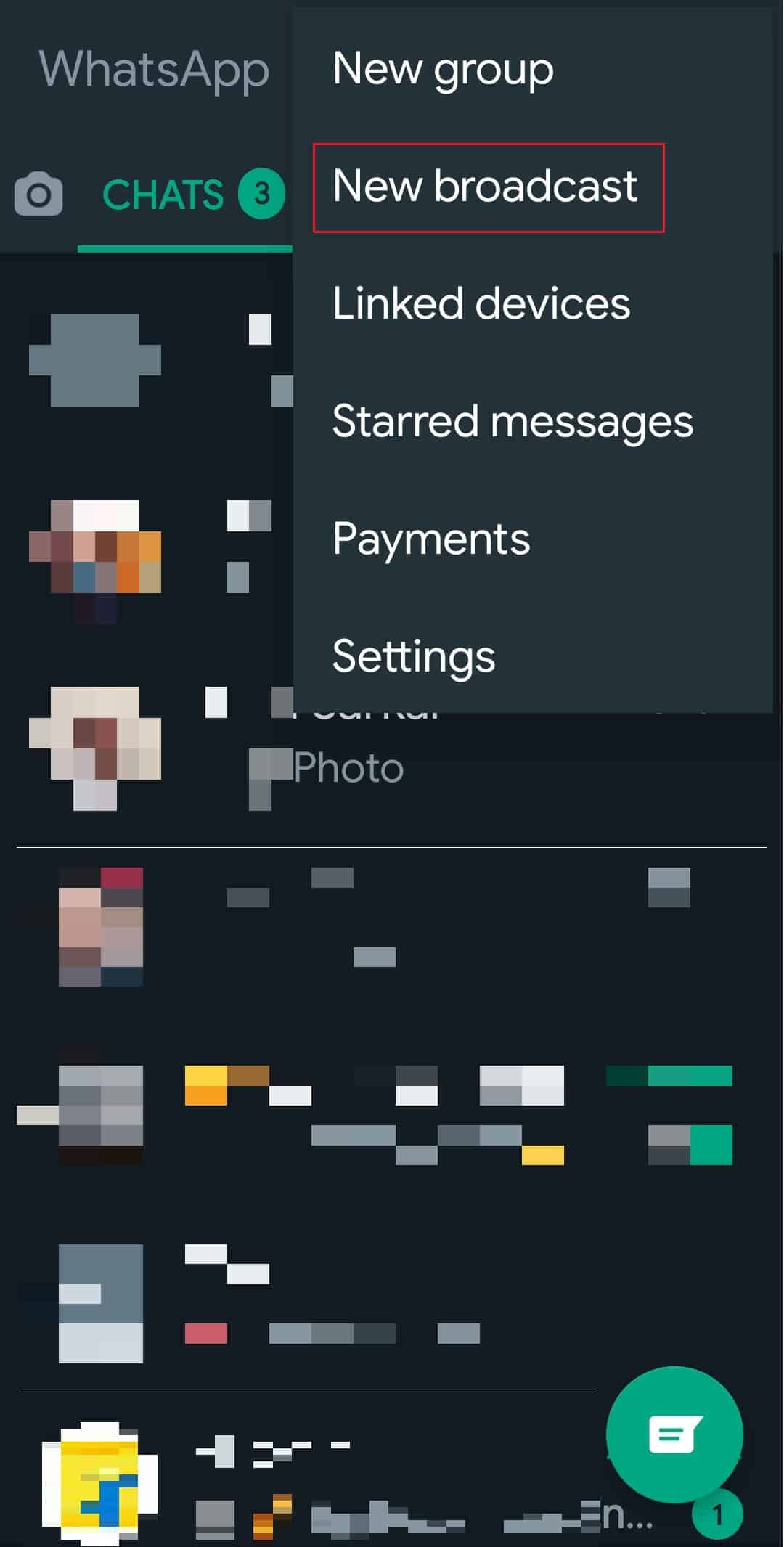
23. Broadcast-Nachrichten senden
-
Wenn Sie eine Nachricht an mehrere Kontakte senden möchten, aber nicht möchten, dass diese in einer Gruppe zusammengeführt werden, können Sie eine Broadcast-Nachricht senden. Diese Funktion ähnelt dem BCC-Feld in einer E-Mail. Jeder Empfänger erhält die Nachricht als persönliche Nachricht.
Android – Tippen Sie auf die drei Punkte auf der WhatsApp-Startseite und wählen Sie „Neue Übertragung“. Wählen Sie dann die Kontakte aus, an die Sie die Nachricht senden möchten.
iOS – Tippen Sie auf „Broadcast-Listen“ auf der WhatsApp-Startseite und dann auf „Neue Liste“. Wählen Sie dann die Kontakte aus, die Sie zur Übertragung hinzufügen möchten.
24. Chatverlauf exportieren
-
WhatsApp ermöglicht es Ihnen, Ihre Chatverläufe zu exportieren und per E-Mail zu teilen. So können Sie einzelne Chatverläufe speichern oder an andere weiterleiten.
Android und iOS – Tippen Sie auf die drei Punkte und wählen Sie „Einstellungen“. Tippen Sie auf „Chats“ und dann auf „Chatverlauf“. Wählen Sie dann „Chat exportieren“ und den gewünschten Chat. Die Datei kann dann über verschiedene Optionen geteilt werden.
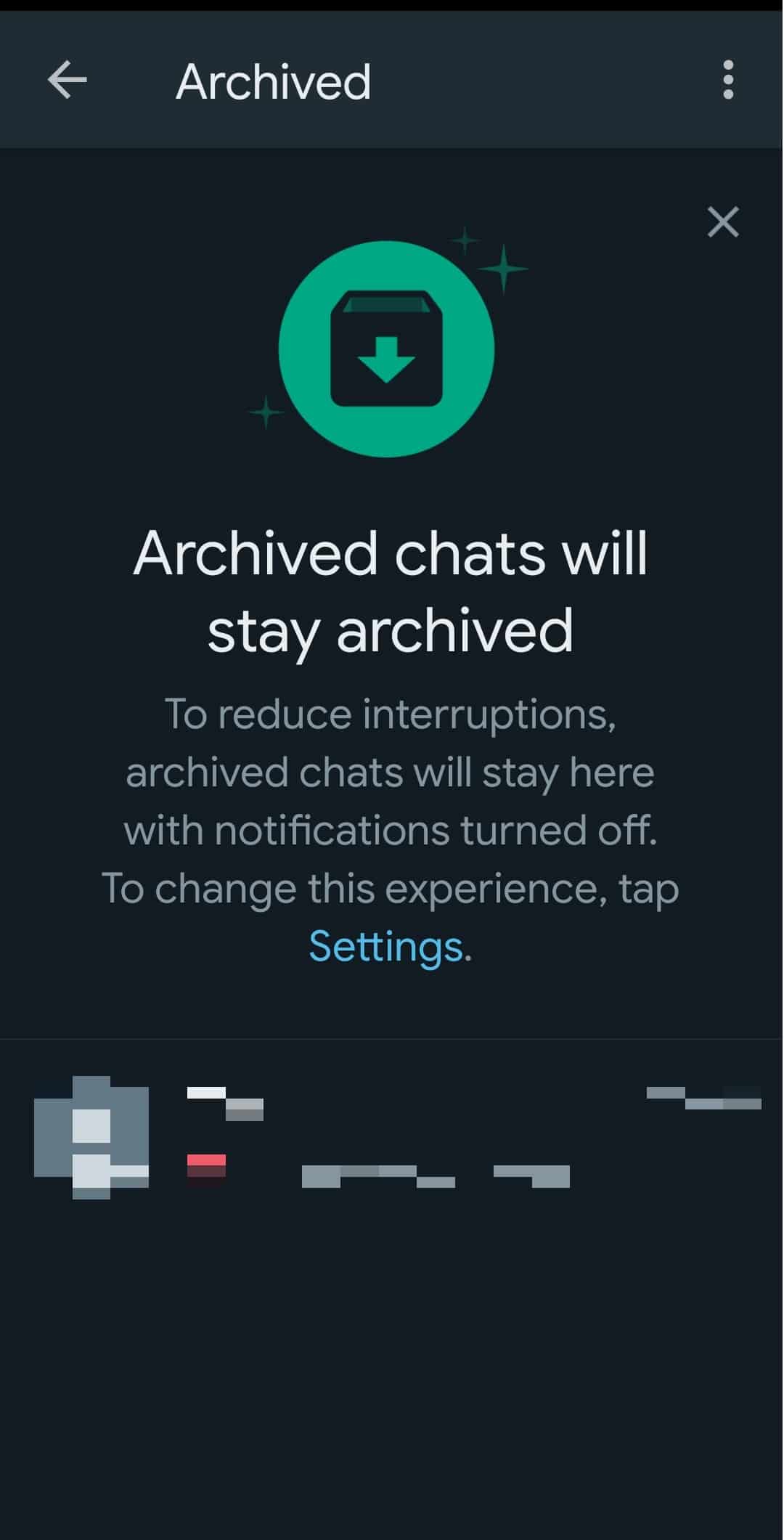
25. Chats archivieren
-
Sie können Chats aus Ihrer Hauptansicht ausblenden, indem Sie sie archivieren. Archivierte Chats werden nicht gelöscht, sondern in einem separaten Bereich aufbewahrt. Sie können sowohl Einzelchats als auch Gruppenchats archivieren. Um die archivierten Chats wieder anzuzeigen, müssen Sie von oben nach unten ziehen und die Option „Archivierte Chats“ auswählen.
Android – Halten Sie den Chat gedrückt, den Sie archivieren möchten, und tippen Sie dann auf das Symbol „Archivieren“ (Kästchen mit Pfeil nach unten) in der oberen Leiste.
iOS – Öffnen Sie den Chat und wischen Sie von rechts nach links, um „Archiv/Einstellungen“ auszuwählen. Alternativ können Sie auch zu den Chats-Einstellungen gehen und auf „Alle Chats archivieren“ tippen.
-
WhatsApp hat sich bemüht, die Benutzererfahrung zu vereinfachen. Es gibt immer noch die Möglichkeit, direkt über die Popup-Benachrichtigung zu antworten. So können Sie schnell auf Nachrichten reagieren, ohne die App zu öffnen.
Android und iOS – Tippen Sie auf die drei Punkte und wählen Sie „Einstellungen“. Tippen Sie dann auf „Benachrichtigungen“ und „Popup-Benachrichtigung“, um diese Funktion zu aktivieren.
Hinweis: Einige aktuelle Android-Versionen unterstützen diese Funktion nicht mehr. Wenn die Option ausgegraut ist, steht sie möglicherweise nicht zur Verfügung.
27. Chats stummschalten
-
Wenn Sie in einer WhatsApp-Gruppe sind, in der viele Nachrichten ausgetauscht werden, können Sie den Chat stummschalten, um nicht ständig durch Benachrichtigungen gestört zu werden.
Android und iOS – Halten Sie den Chat gedrückt, den Sie stummschalten möchten. Tippen Sie dann auf das Stummschaltsymbol in der oberen Leiste. Wählen Sie die gewünschte Dauer für die Stummschaltung.
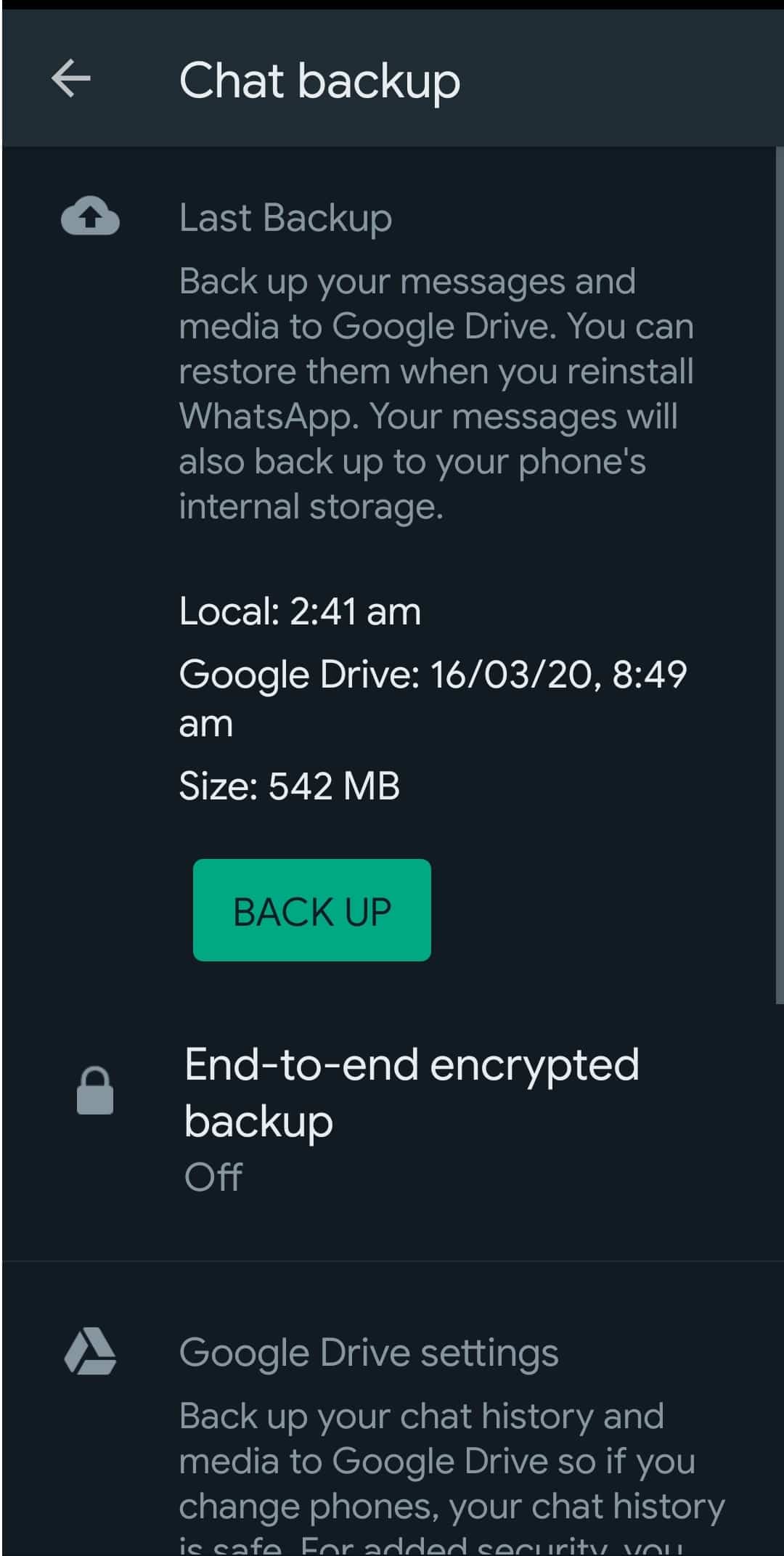
28. Chats in der Cloud sichern
-
WhatsApp sichert Ihre Chats regelmäßig im lokalen Speicher. Sie können Ihre Chats jedoch auch in iCloud (iOS) oder Google Drive (Android) sichern, um zu verhindern, dass sie verloren gehen, falls Sie Ihr Gerät verlieren oder wechseln. Beachten Sie jedoch, dass archivierte Chats keine Verschlüsselung mehr verwenden.
Android und iOS – Tippen Sie auf die drei Punkte und wählen Sie „Einstellungen“. Tippen Sie auf „Chats“ und dann auf „Chat-Backup“. Tippen Sie auf „Sichern“, um das neueste Backup zu starten.
29. Wichtige Chats anpinnen
-
Sie können wichtige Chats ganz oben in Ihrer Chatliste anpinnen, damit Sie sie nicht aus den Augen verlieren. Dies funktioniert auch wenn der Chat nicht der neueste ist.
Android und iOS – Halten Sie den Chat gedrückt, den Sie anpinnen möchten, und tippen Sie auf das Pin-Symbol in der oberen Leiste. Sie können bis zu drei Chats gleichzeitig anpinnen.
30. Detaillierte Kontoinformationen anfordern
-
Wie bei anderen sozialen Netzwerken können Sie bei WhatsApp eine ZIP-Datei mit Ihren Kontodaten und Einstellungen anfordern. Diese Datei enthält jedoch nicht Ihre Nachrichten, sondern beispielsweise Ihr Profilbild, Gruppennamen und andere Informationen. Die Erstellung des Berichts kann einige Tage dauern. Wenn Sie Ihre Telefonnummer oder Ihr Gerät ändern, wird die Anfrage abgebrochen.
Android und iOS – Tippen Sie auf die drei Punkte und wählen Sie „Einstellungen“. Tippen Sie auf „Konto“ und dann auf „Kontoinformationen anfordern“.
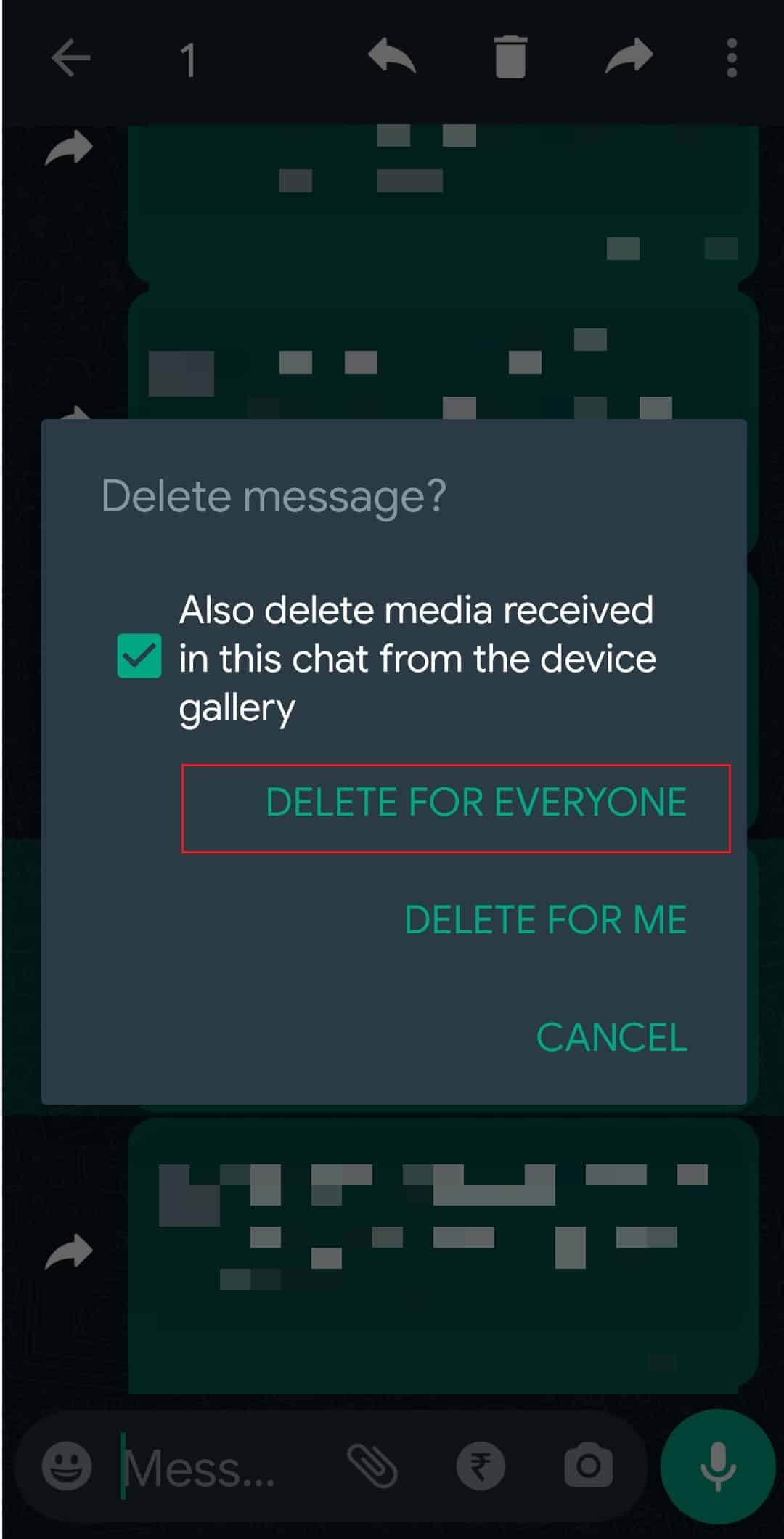
31. Nachricht für alle löschen
-
Sie können eine gesendete Nachricht löschen, sodass sie bei allen Empfängern entfernt wird. Dies ist bis zu 1 Stunde, 8 Minuten und 16 Sekunden nach dem Senden möglich. Wenn Sie für alle löschen, wird in der Konversation der Hinweis „Diese Nachricht wurde gelöscht“ angezeigt.
Android und iOS – Halten Sie die Nachricht gedrückt, die Sie löschen möchten, und wählen Sie im Menü die Option „Für alle löschen“.
32. Google Assistant oder Siri zum Lesen von Nachrichten verwenden
-
Mit Google Assistant oder Siri können Sie sich Ihre ungelesenen WhatsApp-Nachrichten vorlesen lassen. Außerdem können Sie Sprachbefehle verwenden, um Nachrichten zu senden oder auf bestehende Nachrichten zu antworten. Voraussetzung ist, dass der Assistent Zugriff auf Ihr Mikrofon hat.
Android und iOS – Verwenden Sie Sprachbefehle wie „OK Google/Hey Siri, lies neue Nachrichten von WhatsApp“. Sobald der Assistent antwortet, können Sie auch mit „OK Google/Hey Siri, antworte auf Nachricht auf WhatsApp“ und dem gewünschten Text antworten.